Δημιουργία Blu-ray Disc/Folder/ISO από το αρχείο MKV Ελεύθερα
Το MKV είναι ένα κοντέινερ βίντεο HD που μπορεί να αναπαραχθεί σε διάφορες συσκευές. Θα απογοητευόσασταν τις περισσότερες φορές αν προσπαθούσατε να παίξετε αυτές τις ταινίες στη μεγάλη οθόνη της τηλεόρασής σας χρησιμοποιώντας μια συσκευή αναπαραγωγής Blu-ray, επειδή η μορφή MKV δεν είναι συμβατή με αυτές τις συσκευές. Υπάρχουν μόνο λίγα είδη Blu-ray player που μπορούν να αποκωδικοποιήσουν αρχεία MKV, αλλά μόνο με συγκεκριμένους κωδικοποιητές. Έτσι, η καλύτερη επιλογή είναι να εγγραφή MKV σε Blu-ray και απολαύστε άψογη αναπαραγωγή. Οι πιο αποτελεσματικές και οικονομικές μέθοδοι για την εγγραφή MKV σε δίσκους Blu-ray σε Windows ή Mac. Επιτρέψτε μας να παρουσιάσουμε τους καλύτερους τρόπους για να κάνουμε τη διαδικασία.

Πρέπει να κάνουμε μόνο μερικά βασικά πράγματα πριν εγγράψουμε τα αρχεία MKV στο Blu Ray. Όπως όλοι γνωρίζουμε, η εγγραφή αρχείων πολυμέσων σε Blu-ray απαιτεί εξοπλισμό και μέσα για να γίνει η διαδικασία. Γι' αυτό εδώ είναι τα ακόλουθα πράγματα που πρέπει να κάνουμε πριν εγγράψετε το αρχείο MKV σε δίσκο Blu-ray.
Δεδομένου ότι δεν διαθέτει κάθε συσκευή υπολογιστή μονάδα δίσκου Blu-ray, πρέπει να αναλάβουμε δράση ώστε να την χρησιμοποιήσουμε στη διαδικασία. Μπορείτε να αγοράσετε έναν εξωτερικό αναγνώστη οπτικού δίσκου Blu-ray από πλατφόρμες αγορών. Ή απλώς τοποθετήστε την εσωτερική μονάδα Blu-ray ακολουθώντας τα παρακάτω βήματα.
Πριν ξεκινήσουμε, απενεργοποιήστε την πηγή τροφοδοσίας του υπολογιστή σας. Στη συνέχεια, αφαιρέστε σταδιακά το Κάλυμμα δίσκου από τον υπολογιστή σας. Καθώς το δημιουργούμε, πρέπει να το στρίψετε λίγο μέχρι να σπάσει.

Είναι καιρός να βάλουμε το Οδηγώ στον υπολογιστή σας. Ανάλογα με τον υπολογιστή που χρησιμοποιείτε, η μέθοδος τοποθέτησης μπορεί να αλλάξει. Ορισμένοι υπολογιστές απαιτούν βίδα για ασφάλεια και κλείδωμα, ενώ άλλοι όχι. Ωστόσο, χρειάζεται απλώς να τοποθετήσουμε το Drive κατάλληλα για να αποφύγουμε προβλήματα.

Στη συνέχεια, τα καλώδια πρέπει να συνδεθούν για να λειτουργήσει ο οδηγός. Παρακαλώ βρείτε το σε σχήμα L καλώδιο και συνδέστε το στο Οδηγώ. Μετά από αυτό, πρέπει να προσδιορίσουμε το SATA καλώδιο και συνδέστε το στην υποδοχή σας μητρική πλακέτα

Τότε, εδώ είναι το Καλώδιο τροφοδοσίας SATA, συγκρίσιμο με το προηγούμενο καλώδιο που συνδέσαμε. Το μόνο που μένει είναι να συμμετάσχετε. Αυτό το καλώδιο είναι συχνά κόκκινο και πιο τεράστιο από το προηγούμενο. Όταν τελειώσετε, ενεργοποιήστε τον υπολογιστή σας και ξεκινήστε τη διαδικασία εγγραφής.

Ας γνωρίσουμε το πιο επαγγελματικό λογισμικό για τη άμεση μετατροπή του MKV σας σε Blu-ray. Λόγω των δυνατοτήτων του, το Blu-ray Master επέλεξε Δημιουργός Blu-ray ως ένα από τα πιο εξαιρετικά εργαλεία που μπορούμε να χρησιμοποιήσουμε. Μπορούμε τώρα να χρησιμοποιήσουμε ταινίες MKV για να δημιουργήσουμε δίσκους Blu-ray, φακέλους ή αρχεία εικόνας ISO. Επιπλέον, σχεδόν όλες οι κύριες μορφές βίντεο υποστηρίζονται από αυτό το πρόγραμμα. Οι πρόσθετες δυνατότητες περιλαμβάνουν τη δυνατότητα αποκοπής και περικοπής βίντεο, καθώς και προσθήκης υπότιτλων και υδατογραφημάτων. Τέλος, προσφέρει μια ποικιλία επιλογών μενού και την ευκαιρία να τις προσαρμόσετε εύκολα. Ας δούμε τώρα πώς μπορούμε να χρησιμοποιήσουμε αυτό το εργαλείο για όλα αυτά.
Τοποθετήστε τον δίσκο Blu-ray στον οποίο θέλουμε να εγγράψουμε τα αρχεία MKV μας στην προηγουμένως εγκατεστημένη μονάδα Blu-ray.
Ξεκινήστε το Blu-ray Creator και εξερευνήστε την κύρια διεπαφή του. Στη συνέχεια, αφού επιλέξουμε τα αρχεία MKV προς εγγραφή, πρέπει να κάνουμε κλικ στην επιλογή Προσθήκη αρχείου για να τα φορτώσουμε.

Τα αρχεία είναι πλέον ορατά στη γραμμή χρόνου του εργαλείου. Μπορείτε να αλλάξετε το μενού Blu-ray, τα κεφάλαια, τους τίτλους και άλλα ως πρόσθετη ρύθμιση πριν από τη διαδικασία εγγραφής. Περιλαμβάνονται υπότιτλοι, υδατογράφημα και αναβαθμίσεις. Αυτή η πράξη θα βοηθήσει στη μετατροπή των αρχείων MKV σας σε φανταστικά αρχεία Blu-ray.

Επιλέξτε τον προορισμό για να αποθηκεύσετε το βίντεό σας. Επιλέξτε τον εισαγόμενο δίσκο Blu-ray ως προορισμό και, στη συνέχεια, κάντε κλικ στο κουμπί Δημιουργία για να ξεκινήσει η διαδικασία δημιουργίας Blu-ray από το MKV.

Επιτρέψτε στην εφαρμογή να προχωρήσει στη διαδικασία και περιμένετε να ολοκληρωθεί η διαδικασία εγγραφής MKV σε Blu-ray.
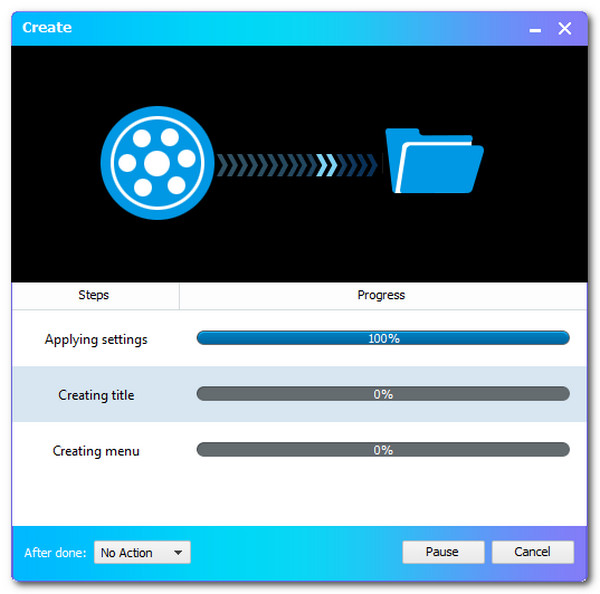
Για περισσότερα Λογισμικό δημιουργίας Blu-ray, μπορείτε να ανατρέξετε σε αυτήν την ανάρτηση για να μετατρέψετε βίντεο MKV.
Το ImgBurn είναι ένα εξαιρετικό λογισμικό για όποιον αναζητά έναν δωρεάν τρόπο εγγραφής αρχείων MKV σε Blu-ray. Αυτή η μικρή εφαρμογή σάς επιτρέπει να εγγράψετε διάφορα αρχεία μουσικής, εικόνων και βίντεο σε δίσκους Blu-ray, DVD, CD και HD.
Λήψη, εγκατάσταση και εκτέλεση Μετατροπέας ImgBurn MKV σε Blu-ray στον υπολογιστή σας. Επιλέξτε την επιλογή για να Εγγραφή αρχείων φακέλων στο δίσκο από το κεντρικό παράθυρο.

Κάντε κλικ στο Προσθήκη φακέλου εικονίδιο για να προσθέσετε τον ριζικό φάκελο που περιέχει τους πρόσθετους φακέλους δίσκων. Ο φάκελος που εισήχθη πρόσφατα θα είναι ορατός στο Πηγή Ενότητα. Για να προχωρήσετε στη διαδικασία, κάντε κλικ στο Αριθμομηχανή εικόνισμα.
Επίλεξε το Συσκευή καρτέλα και μετά το Ταχύτητα γραφής. Για να προχωρήσετε, επιλέξτε το Επιλογές αυτί.

Επιλέξτε το Σύστημα αρχείων ως UDF και κάντε κλικ στο Ετικέτες καρτέλα για να συνεχίσετε.
Επιλέξτε την ετικέτα έντασης ήχου του δίσκου Blu-ray. Για να ξεκινήσετε τη μετατροπή MKV σε δίσκο Blu-ray, κάντε κλικ στο Εγκαυμα κουμπί. Θα εμφανιστεί ένα αναδυόμενο παράθυρο για την επαλήθευση του Τύπου περιεχομένου. Για επιβεβαίωση, κάντε κλικ Εντάξει.

Το tsMuxer είναι ένα απλό εργαλείο για χρήστες Mac που συνδυάζει αρχεία MKV έτσι ώστε μια συσκευή αναπαραγωγής Blu-ray να τα αναγνωρίζει εύκολα. Αυτό το εργαλείο είναι μια λειτουργία μεταφοράς ροής και η λειτουργία δεν υποβαθμίζει την ποιότητα βίντεο των αρχείων MKV σας. Ας δούμε πώς αποδίδει.
Εκκινήστε το tsMuxer στον υπολογιστή σας και κάντε κλικ στο Προσθήκη κουμπί στο UI. Αναζητήστε και επιλέξτε τα αρχεία MKV που θέλετε να εγγράψετε σε δίσκο.

Επίλεξε το Φάκελος Blu-ray ή Blu-ray ISO σύμφωνα με το Παραγωγή επιλογή ανάλογα με το λογισμικό. Στη συνέχεια, επιλέξτε μια τοποθεσία για να αποθηκεύσετε τα αρχεία Blu-ray κάνοντας κλικ στο Ξεφυλλίζω επιλογή. Βεβαιωθείτε ότι η τοποθεσία έχει επαρκή ελεύθερο χώρο για την αποθήκευση όλων των βίντεο που έχουν προστεθεί.

Κάντε κλικ στο Ξεκινήστε το Muxing για να ξεκινήσετε τη μετατροπή των αρχείων MKV σας σε φάκελο που στη συνέχεια μπορεί να εγγραφεί σε CD με μια εφαρμογή.

Πώς μπορούμε να διαφοροποιήσουμε το MKV από το Blu-ray;
Τα αρχεία MKV είναι ουσιαστικά μορφές κοντέινερ για πολυμέσα. Ένα MKVcontainer μπορεί να συνδυάσει ήχο, βίντεο και υπότιτλους σε ένα μόνο αρχείο, ακόμα κι αν έχουν διαφορετική κωδικοποίηση. Από την άλλη πλευρά, το Blue ray είναι μια μορφή DVD που έχει σχεδιαστεί για την αποθήκευση βίντεο και δεδομένων υψηλής ευκρίνειας.
Τι είναι το MUX στην εγγραφή αρχείων πολυμέσων;
Το Multiplex ή MUX είναι μια τεχνική που επιτρέπει σε έναν ραδιοτηλεοπτικό φορέα να συμπιέζει ή να συμπιέζει τις πληροφορίες της τηλεόρασης, έτσι ώστε πολλά κανάλια να μπορούν να σταλούν χρησιμοποιώντας το ίδιο εύρος ζώνης που ήταν προηγουμένως απαραίτητο για ένα μόνο αναλογικό κανάλι. Μπορεί να επιτρέψει στους ραδιοτηλεοπτικούς φορείς να παρέχουν σημαντικά περισσότερα κανάλια, παρέχοντας στους πελάτες πολλές επιλογές.
Παίζει η συσκευή αναπαραγωγής Blu-ray αρχεία MKV;
Μια ποικιλία συσκευών μπορούν να αναπαράγουν το κοντέινερ βίντεο HD σε μορφή MKV. Θα ήταν απογοητευτικό αν προσπαθήσατε να χρησιμοποιήσετε το a Το Blu-ray κινείται σε 4K για αναπαραγωγή αυτών των ταινιών στη μεγάλη τηλεόρασή σας επειδή η μορφή MKV δεν είναι συμβατή με αυτές τις συσκευές.
Μια άμεση διαδικασία εγγραφής MKV σε Blu-ray είναι πλέον δυνατή χρησιμοποιώντας το καλύτερο εργαλείο. Μπορούμε να δούμε τις πλήρεις οδηγίες παρακάτω. Σύμφωνα με αυτό, μπορούμε να δούμε πόσο χρήσιμο είναι το Blu-ray Creator στο να κάνει τη διαδικασία εγγραφής όσο το δυνατόν πιο απλή. Αυτός είναι ο λόγος που πολλοί άνθρωποι τα χρησιμοποιούν. Τώρα μπορείτε να το χρησιμοποιήσετε.
Περισσότερα Ανάγνωση
Κορυφαίοι 3 μετατροπείς MPEG σε Blu-ray για πλατφόρμες Windows και Mac
Μάθετε πώς να δημιουργείτε δίσκους Blu-ray με τα βίντεό σας MPEG στο σπίτι χρησιμοποιώντας αυτούς τους μετατροπείς MPEG σε Blu-ray. Υπάρχουν τρία προγράμματα σε αυτήν την ανάρτηση που είναι δωρεάν για χρήση.
2 τρόποι για να μετατρέψετε MP4 σε Blu-ray Online και Offline
Κάντε κλικ σε αυτήν την ανάρτηση για να μάθετε πώς να δημιουργείτε δίσκους Blu-ray από αρχεία MP4 αμέσως. Ας ανακαλύψουμε τα καλύτερα εργαλεία για χρήση για διαδικασίες εκτός σύνδεσης και ηλεκτρονικά.
3 εύκολοι τρόποι για να κάνετε τέλεια εγγραφή ταινιών από το iMovie σε Blu-ray
Μάθετε τις τρεις χρήσιμες μεθόδους που μπορούν να σας βοηθήσουν να κάψετε βίντεο iMovie σε Blu-ray σε Mac χωρίς κόπο. Αυτή η ανάρτηση παρέχει όλες τις απαραίτητες πληροφορίες που θα χρειαστείτε.
Δημιουργία Blu-ray